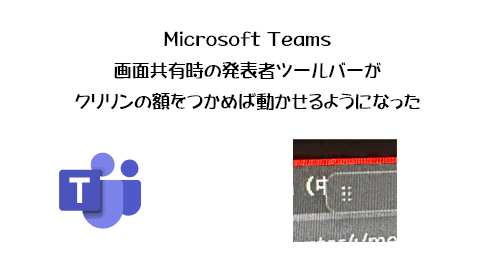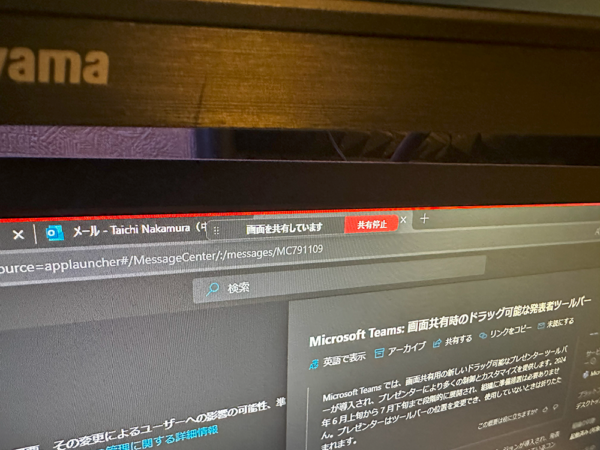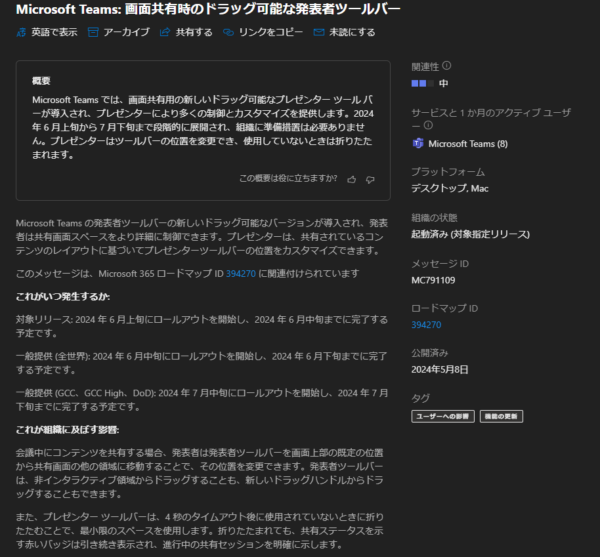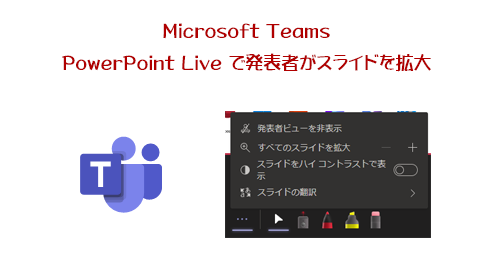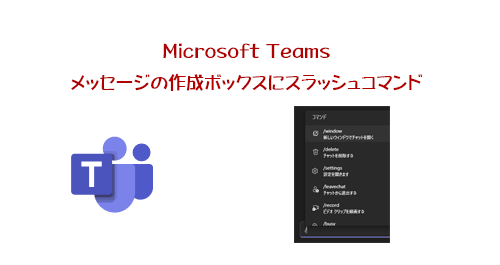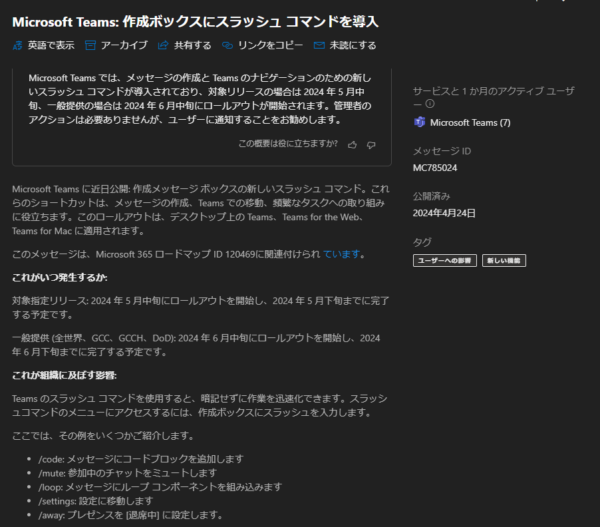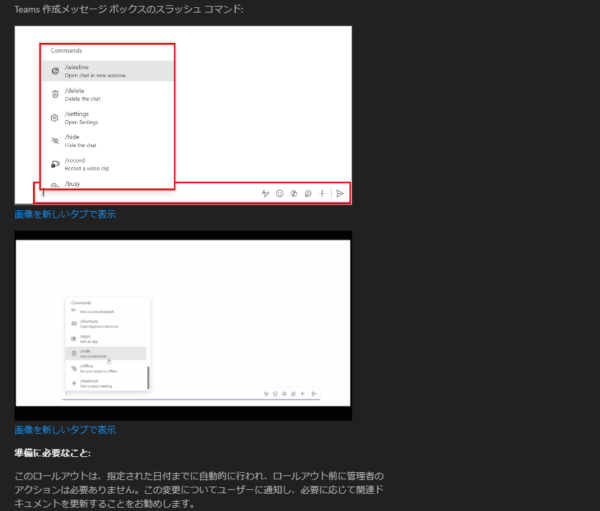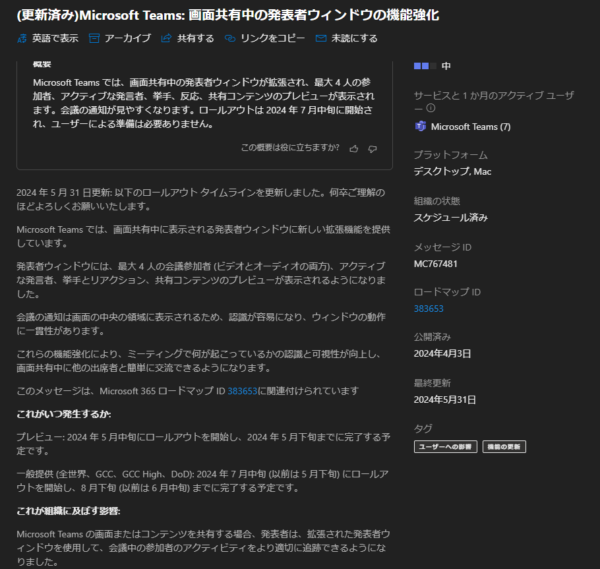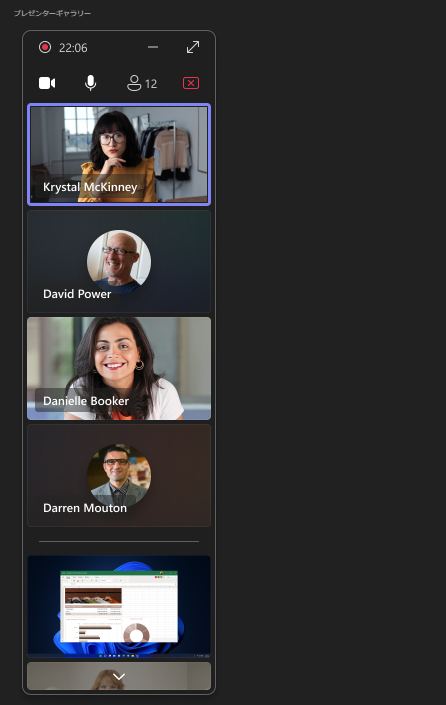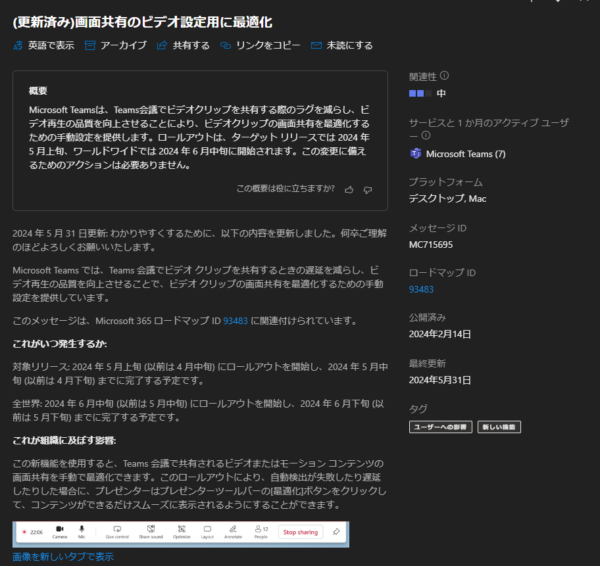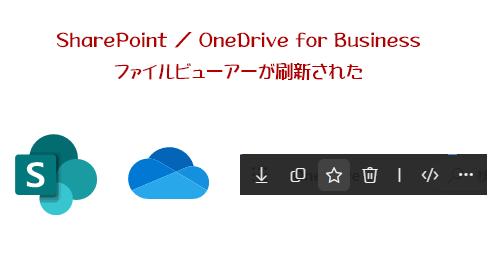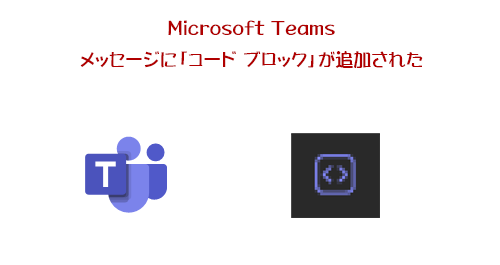
※正直僕も良く分かってないです。
コーディングが業務の一部である人以外には全く必要のない機能だし、僕自身も必要がないのでとりあえず紹介だけします。コーディングを業務にする人がいたら、むしろ使用感などを教えて欲しいくらいです。
いつもアップデートがあると関連する Microsoft 365 管理センターのメッセージセンターも紹介しますが、ちょっと見当たらなかったので、もし後から探せたら追記しておきます。
たぶん Microsoft Teams のチャットやチャネル内でコードのレビューをしてもらったりするのに必要な機能だと思いますが、そもそも Microsoft Teams には「コード スニペット」なる機能は 2018 年には追加されていました。
その上で今回「コード ブロック」なるものが追加されました。とにかくよくわからないので触ってみたところを紹介します。
▼チャットのメッセージ欄(展開状態)
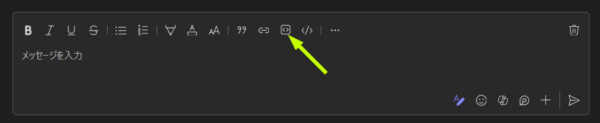
拡大すると、
“Microsoft Teams :メッセージに「コード ブロック」が追加された” の続きを読む